Comment changer la page d’accueil dans de nouvelles fenêtres dans Firefox Quantum
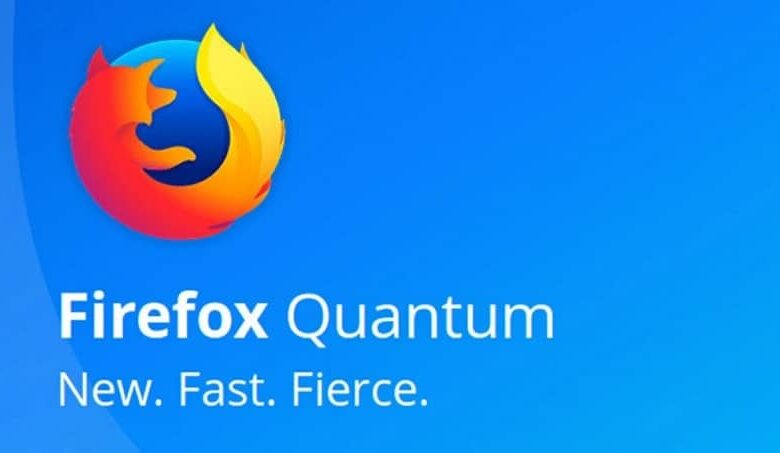
Les navigateurs activés pour une utilisation Internet ont un système par défaut pour chacune de leurs actions, si vous souhaitez le modifier et changer la page d’accueil dans de nouvelles fenêtres, vous apprendrez ici comment.
La conception générale des nouveaux onglets montre la page principale du navigateur ainsi que d’autres options telles que les pages en vedette , les signets, entre autres.
Parfois, cette configuration par défaut peut être modifiée par l’installation et l’utilisation d’une extension qui a obtenu notre autorisation de le faire.
Si vous ne savez pas si vous avez fait cela ou si vous souhaitez simplement modifier le style de navigateur par défaut, vous trouverez ici comment procéder. Avant de commencer, nous vous recommandons de mettre à jour votre navigateur Mozilla FireFox ou FireFox Quantum vers sa dernière version.
Apprenez à modifier la page d’accueil dans les nouvelles fenêtres du navigateur Mozilla
Firefox Quantum est une version très populaire des navigateurs Mozilla qui a créé de nouveaux outils pour améliorer l’expérience Internet.
L’aspect important est de respecter les débits fournis par votre réseau, sans qu’il soit nécessaire de créer des tâches d’arrière-plan qui ralentissent la capacité de les utiliser.
De la même manière, ce navigateur essaie toujours de s’adapter aux besoins des utilisateurs , ce qui en fait l’un des favoris de la communauté Internet.
Si vous souhaitez configurer le contenu à chaque fois que vous ouvrez un onglet, sachez que le processus est très simple et que vous ne devez effectuer que trois étapes simples dans le programme.
Lorsque vous êtes dans le navigateur, recherchez l’icône » Menu » pour cliquer dessus, et lorsqu’elle est affichée, sélectionnez » Options «.

Une autre façon d’accéder à ce point est d’utiliser le raccourci clavier » Alt + T » et de cliquer sur » Options «.
Une fenêtre avec différents onglets apparaîtra sur votre écran; où l’on a le nom de » Start » dans lequel il faut entrer pour configurer le panneau central de ces options.
Pour changer la page d’accueil dans de nouvelles fenêtres comme dans le simple démarrage du navigateur; Accédez à l’option » Page d’ accueil et nouvelles fenêtres «
À ce stade, vous pourrez sélectionner le contenu qui apparaîtra dans les nouveaux onglets que vous ouvrez; soit entre les options » Firefox Start » , utilisez une » URL personnalisée » ou une » Page vierge «.
En appliquant ce changement, vous pourrez voir comment la configuration que vous avez établie sera affichée à chaque fois que vous ouvrirez une nouvelle fenêtre.
Puisque vous souhaitez personnaliser votre page d’accueil, sachez que tout comme vous pouvez ajouter des pages en vedette, vous pouvez également supprimer la section en vedette.
Que pouvez-vous faire si une extension a modifié les paramètres du nouvel onglet dans votre navigateur Firefox Quantum?
Étant donné que les extensions sont des modules complémentaires installés et utilisés par l’utilisateur dans le programme, l’utilisateur peut modifier certains de ses paramètres .
Vous avez deux façons de modifier la page d’accueil dans les nouvelles fenêtres qui sont ajoutées lors de l’utilisation du navigateur:
Essayez de désactiver l’extension installée
En tant qu’utilisateur, vous avez la possibilité de voir quels plugins sont utilisés dans le programme et d’identifier celui qui y a apporté les modifications.
Désactivez ces installations en entrant dans l’icône « Menu » et appuyez sur le bouton « Options » pour accéder à la section « Panneau de démarrage ».
![]()
Lisez toutes les options et vous verrez que sous » Nouvelles fenêtres et onglets » il vous dira s’il y a une extension qui a modifié la configuration que vous aviez établie sur la page d’accueil ou de nouveaux onglets dans Firefox Quantum.
Pour désactiver le plugin, il vous suffit de cliquer sur le bouton » Désactiver l’extension » et de cliquer sur » Enregistrer les modifications » pour revenir à votre configuration initiale.
Supprimer l’extension
Par contre, si vous souhaitez simplement supprimer le plugin que votre navigateur a modifié, vous devez effectuer la même procédure pour accéder à l’icône « Menu », mais cette fois cliquez sur « Extensions ».
Lorsque vous trouvez celui qui modifie la page d’accueil de votre onglet; appuyez sur l’icône à trois points qui apparaît au-dessus du nom et cliquez sur « Supprimer ».
Si vous souhaitez apprendre à utiliser les options de Firefox Quantum, vous devez également apprendre à effacer le cache et les cookies de l’historique de navigation. Quel que soit le navigateur que vous utilisez, qu’il s’agisse de Mozilla, Opero ou Chrome, nous vous recommandons d’ empêcher votre navigateur de suivre votre activité sur Internet.




